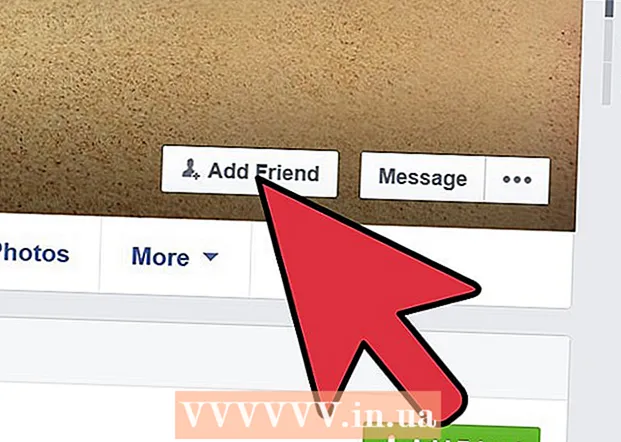Szerző:
William Ramirez
A Teremtés Dátuma:
24 Szeptember 2021
Frissítés Dátuma:
1 Július 2024
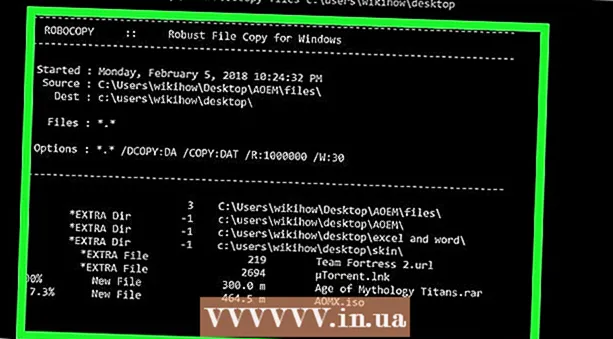
Tartalom
- Lépések
- Rész 1 /3: Hogyan készüljünk fel a másolásra
- 2. rész a 3 -ból: Egyetlen fájl másolása
- Rész 3 /3: Fájlok másolása mappából
- Tippek
- Figyelmeztetések
Ebben a cikkben megtudhatja, hogyan másolhat egyes fájlokat és fájlokat a Windows mappájából a parancssor használatával.
Lépések
Rész 1 /3: Hogyan készüljünk fel a másolásra
 1 Határozza meg, hol található a fájl. A parancssorban történő megadáshoz meg kell találnia, hogy a fájl melyik könyvtárban van tárolva.
1 Határozza meg, hol található a fájl. A parancssorban történő megadáshoz meg kell találnia, hogy a fájl melyik könyvtárban van tárolva. - A könyvtár megkereséséhez az Intézőben keresse meg a fájlt tartalmazó mappát, majd kattintson az Explorer ablak tetején található címsávra.
- A legtöbb fájl a következő könyvtárban található: [meghajtó betű]: Users [felhasználónév] (például "C: Users John"). Ez a könyvtár szinte a felhasználó által létrehozott összes fájlt tartalmazza.
- Például az asztalon található fájl a következő könyvtárban található: C: Users Ivan Desktop, a fájl pedig a C: Users Ivan Documents könyvtár Dokumentumok mappájában.
 2 Jegyezze fel a fájl nevét. Ez szükséges a fájl másolásához. Ne feledje, hogy a parancssor megkülönbözteti a kis- és nagybetűket, ezért ügyeljen arra, hogy a fájl nevét helyesen írja le.
2 Jegyezze fel a fájl nevét. Ez szükséges a fájl másolásához. Ne feledje, hogy a parancssor megkülönbözteti a kis- és nagybetűket, ezért ügyeljen arra, hogy a fájl nevét helyesen írja le.  3 Nyissa meg a Start menüt
3 Nyissa meg a Start menüt  . Kattintson a Windows logóra a képernyő bal alsó sarkában.
. Kattintson a Windows logóra a képernyő bal alsó sarkában.  4 Belép parancs sor. Ez megkeresi a parancssori segédprogramot.
4 Belép parancs sor. Ez megkeresi a parancssori segédprogramot.  5 Kattintson a Parancssor elemre
5 Kattintson a Parancssor elemre  . Ezt az ikont a Start menü tetején találja. Megnyílik egy parancssori ablak.
. Ezt az ikont a Start menü tetején találja. Megnyílik egy parancssori ablak. - Ne feledje, hogy nyilvános számítógépen (például iskolában) nem tudja megnyitni a parancssort.
2. rész a 3 -ból: Egyetlen fájl másolása
 1 Írja be a parancsot, ha másik könyvtárba szeretne váltani. Belép CDmajd nyomja meg a Szóköz billentyűt; kulcs Enter ne nyomja meg.
1 Írja be a parancsot, ha másik könyvtárba szeretne váltani. Belép CDmajd nyomja meg a Szóköz billentyűt; kulcs Enter ne nyomja meg.  2 Adja meg azt a könyvtárat, ahol a kívánt fájl található.
2 Adja meg azt a könyvtárat, ahol a kívánt fájl található. 3 Kattintson Enter. A parancssorban átvált a megadott könyvtárba.
3 Kattintson Enter. A parancssorban átvált a megadott könyvtárba.  4 Írja be a parancsot a fájl másolásához. Belép másolatmajd nyomja meg a Szóköz billentyűt; kulcs Enter ne nyomja meg.
4 Írja be a parancsot a fájl másolásához. Belép másolatmajd nyomja meg a Szóköz billentyűt; kulcs Enter ne nyomja meg.  5 Adja meg a fájl nevét. Írja be a fájl nevét, majd nyomja meg a Szóköz billentyűt. Írja be a fájlnevet a fájlkiterjesztéssel (pl. .txt szöveges fájl esetén). Kulcs Enter ne nyomja meg.
5 Adja meg a fájl nevét. Írja be a fájl nevét, majd nyomja meg a Szóköz billentyűt. Írja be a fájlnevet a fájlkiterjesztéssel (pl. .txt szöveges fájl esetén). Kulcs Enter ne nyomja meg. - Ha szóközök vannak a fájlnévben, tegye őket idézőjelbe. Például a parancssorban a "Pickles are Good.txt" fájlnevet a következőképpen kell beírni: A savanyúság "" a "" jó.txt.
 6 Adja meg a célkönyvtárat. Adjon meg egy könyvtárat (pl C: Felhasználók [felhasználóneve] Asztalahová a fájlt átmásolja.
6 Adja meg a célkönyvtárat. Adjon meg egy könyvtárat (pl C: Felhasználók [felhasználóneve] Asztalahová a fájlt átmásolja. - Ha nem ad meg célkönyvtárat, a fájl átmásolódik a személyes könyvtárába (például "C: Felhasználók [felhasználóneve]").
 7 Kattintson Enter. A fájl átmásolódik a megadott könyvtárba. A másolt fájl megnyitásához navigáljon a megfelelő könyvtárba az Intéző ablakban.
7 Kattintson Enter. A fájl átmásolódik a megadott könyvtárba. A másolt fájl megnyitásához navigáljon a megfelelő könyvtárba az Intéző ablakban.
Rész 3 /3: Fájlok másolása mappából
 1 Váltson a könyvtárra a mappával. Belép CD, nyomja meg a Szóköz gombot, lépjen be a könyvtárba a mappával, majd nyomja meg a gombot Enter.
1 Váltson a könyvtárra a mappával. Belép CD, nyomja meg a Szóköz gombot, lépjen be a könyvtárba a mappával, majd nyomja meg a gombot Enter. - Például, ha fájlokat szeretne másolni az asztali Példa mappából, írja be a könyvtárat C: Users Ivan Desktop.
 2 Írja be a parancsot robocopia. Belép robocopiamajd nyomja meg a Szóköz billentyűt; kulcs Enter ne nyomja meg.
2 Írja be a parancsot robocopia. Belép robocopiamajd nyomja meg a Szóköz billentyűt; kulcs Enter ne nyomja meg.  3 Írja be a mappa nevét. Írja be annak a mappának a nevét, amelyből fájlokat szeretne másolni, majd nyomja meg a Szóköz billentyűt. Kulcs Enter ne nyomja meg.
3 Írja be a mappa nevét. Írja be annak a mappának a nevét, amelyből fájlokat szeretne másolni, majd nyomja meg a Szóköz billentyűt. Kulcs Enter ne nyomja meg. - Ha szóközök vannak a mappa nevében, akkor tegye őket idézőjelbe.
 4 Adja meg a célkönyvtárat. Adja meg azt a könyvtárat, ahová másolni szeretné a fájlokat a mappából.
4 Adja meg a célkönyvtárat. Adja meg azt a könyvtárat, ahová másolni szeretné a fájlokat a mappából. - Ha sok fájl van a forrás- és a célmappában, azok összekeverednek, mert magát a forrásmappát nem másolja át.
 5 Kattintson Enter. A forrásmappából származó fájl a célmappába kerül.
5 Kattintson Enter. A forrásmappából származó fájl a célmappába kerül.
Tippek
- A könyvtárban található összes fájl másolásához írja be a parancsot másolás * [fájltípus] (Például, másolja a *. txt fájlt).
- Célmappa létrehozásához és több fájl egyidejű másolásához írja be a célmappa könyvtárát (beleértve magát a célmappát is) a "robocopy" paranccsal együtt.
- Ha az asztalon lévő fájlokat átmásolja egy új mappába, akkor az asztalra lesz átnevezve.
Figyelmeztetések
- A fájlok és mappák parancssorból történő másolása meglehetősen kockázatos, ha nem tudja, mit csinál. Ne érintse meg azokat a mappákat és fájlokat, amelyek célját nem ismeri.